7-Zipを活用したZIPファイル暗号化
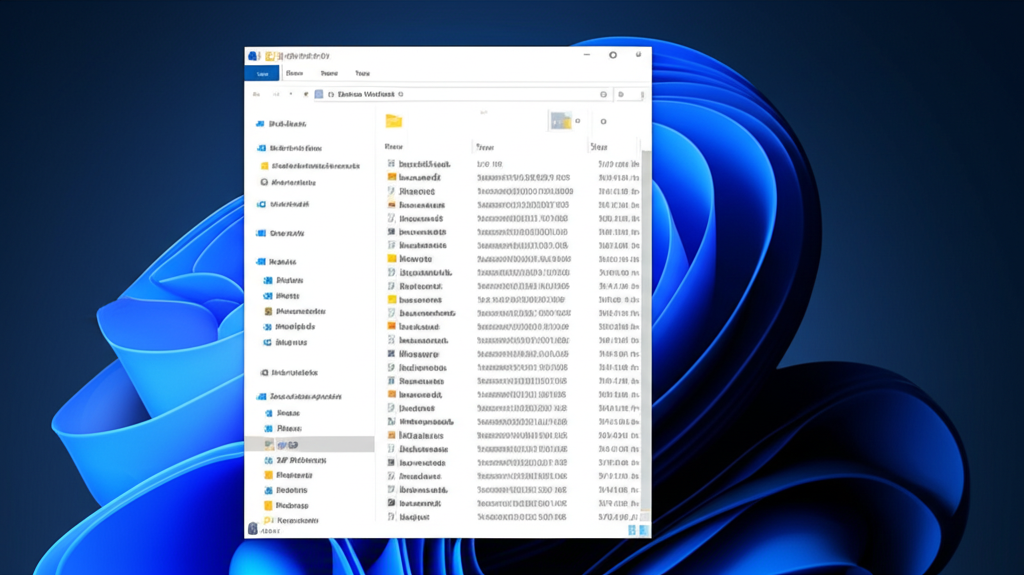
ZIPファイルの暗号化において、7-ZipはWindows標準機能よりも高度な設定が可能であり、セキュリティを強化する上で有効な手段です。
7-Zipのインストールから基本操作、暗号化設定までを理解することで、より安全にファイルを保護できます。
以下で各項目について解説します。
7-Zipインストールと基本操作
7-Zipは、無料で利用できるオープンソースのファイルアーカイバです。
7-Zip公式サイトからインストーラをダウンロードし、実行することで簡単にインストールできます。
インストール後は、以下の基本操作をおこなえます。
- ファイルの圧縮: ファイルやフォルダを右クリックし、「7-Zip」>「圧縮」を選択
- ファイルの解凍: ZIPファイルを右クリックし、「7-Zip」>「展開」を選択
- パスワード設定: 圧縮時に表示される設定画面でパスワードを入力

7-Zipってどうして無料なのに使えるの?

7-Zipは寄付によって開発が続けられているから、みなさんも応援してあげてくださいね。
圧縮設定画面でのパスワード入力と暗号化方式
7-ZipでZIPファイルを暗号化する際、圧縮設定画面でパスワードを入力し、暗号化方式を選択する必要があります。
暗号化方式は、一般的にAES-256が推奨されます。
設定画面では、以下の項目を設定できます。
- 暗号化方式: AES-256、AES-128などから選択
- パスワード: 8文字以上の複雑な文字列を設定
- ファイル暗号化: ファイル名も暗号化するかどうかを選択
AES-256暗号化方式の強度と安全性
AES-256は、現時点で最も強力な暗号化方式の一つです。
AES(Advanced Encryption Standard)は、米国政府が採用している暗号化方式であり、256ビットの鍵長を持つAES-256は、解読が極めて困難とされています。
ZIPファイルを暗号化する際には、以下の点に注意してください。
- 強力なパスワードを設定する: 8文字以上の英数字、記号を組み合わせる
- パスワードを安全に保管する: パスワードマネージャーなどを活用する
- 定期的にパスワードを変更する: 同じパスワードを使い続けない
7-Zipを活用することで、Windows標準機能よりも安全にZIPファイルを暗号化できます。
特にAES-256暗号化方式を選択し、強力なパスワードを設定することで、情報漏洩のリスクを最小限に抑えることができます。
用途に合わせたZIPファイル暗号化ソフトの選び方
ZIPファイルを暗号化するソフトウェアを選ぶ際、最も重要なのは、自身の用途やセキュリティ要件に合った機能と使いやすさを備えているかです。
以下では、Windows標準機能と7-Zip、PeaZip、LhaForgeという3つの代表的なソフトウェアを比較し、それぞれの特徴を解説します。
これらの情報を参考に、どのソフトウェアが自分にとって最適かを見極めてください。
Windows標準機能と7-Zipの比較
Windows標準機能は、追加のソフトウェアをインストールすることなく、手軽にZIPファイルを暗号化できる点が魅力です。
一方、7-Zipは、より高度な暗号化方式や、詳細な設定が可能な点が特徴です。
| 項目 | Windows標準機能 | 7-Zip |
|---|---|---|
| 暗号化方式 | ZIP 2.0互換(脆弱な暗号化) | AES-256など、複数の暗号化方式を選択可能 |
| 設定項目 | 少ない | 豊富 |
| 使いやすさ | 簡単 | 慣れが必要 |
| 追加ソフトウェア | 不要 | 必要 |
| おすすめユーザー | 手軽に暗号化したいユーザー | セキュリティを重視するユーザー |
| 圧縮ファイルの展開 | 可能 | 可能 |
| 他の圧縮形式のファイル作成 | ZIP形式のみ | 7z, XZ, BZIP2, GZIP, TAR, ZIPなどに対応 |
PeaZipの特徴と7-Zipとの相違点
PeaZipは、7-Zipと同様に複数の圧縮形式に対応し、高度な暗号化設定が可能な無料のファイルアーカイバです。
7-Zipとの大きな違いは、より直感的で使いやすいインターフェースを備えている点です。

PeaZipと7-Zipって何が違うの?

PeaZipは7-Zipよりも視覚的に分かりやすいインターフェースが特徴です。
| 項目 | PeaZip | 7-Zip |
|---|---|---|
| インターフェース | 直感的でモダン | シンプル |
| 対応形式 | 7Z, ARC, BZ2, GZ, PAQ, PEA, QUAD/BALZ, TAR, UPX, ZIPなど180種類以上 | 7z, XZ, BZIP2, GZIP, TAR, ZIPなど |
| セキュリティ | AES256, Twofish, Serpent暗号化に対応 | AES-256など複数の暗号化方式に対応 |
| その他の機能 | ファイルの分割・結合、セキュア削除、暗号化されたパスワードマネージャー、2要素認証(実験的機能) | ファイルマネージャー機能、コマンドライン版 |
| おすすめユーザー | 高度な機能を使いつつも、使いやすさを求めるユーザー | 高度な機能を使いこなしたい、シンプルなインターフェースを好むユーザー |
LhaForgeのメリットとデメリット
LhaForgeは、国産の圧縮・解凍ソフトであり、日本人に馴染みやすいインターフェースが特徴です。
特に、LZH形式のファイルを扱う際に便利ですが、暗号化に関しては他のソフトウェアと比較して機能が限定的である点に注意が必要です。
| 項目 | LhaForge |
|---|---|
| メリット | ・国産ソフトでインターフェースが分かりやすい・LZH形式の圧縮・解凍に強い・軽い動作 |
| デメリット | ・暗号化機能が限定的・開発が終了しており、最新のセキュリティアップデートがない可能性がある |
| おすすめユーザー | ・LZH形式のファイルをよく扱うユーザー・シンプルな操作性を求めるユーザー・Windows XP/Vista/7など古いOSのユーザー |
最終的に、ZIPファイル暗号化ソフトを選ぶ際は、頻繁に利用するファイルの形式、必要なセキュリティレベル、そして自身のスキルレベルを考慮することが不可欠です。
パスワード設定後のZIPファイル取り扱いに関する注意点
ZIPファイルにパスワードを設定した後も、取り扱いには細心の注意が必要です。
なぜなら、パスワードを適切に管理し、安全な共有方法を実践しなければ、情報漏洩のリスクを完全に排除できないからです。
そこで、パスワード忘れ時の対処法から、安全な共有方法、定期的なパスワード変更の手順まで、具体的な対策を解説します。
ぜひ、これらの情報を参考に、より安全なZIPファイルの取り扱いを心がけてください。
パスワード忘れ時の対処法と注意点
パスワードを忘れてしまった場合、暗号化されたZIPファイルを開くことは非常に困難になります。
パスワードを復元または解析するツールも存在しますが、成功率は低く、セキュリティリスクも伴います。
そこで、パスワードを忘れないための対策と、万が一忘れてしまった場合の注意点を紹介します。
- パスワード管理ツールの利用: Bitwarden、LastPassなどの信頼できるパスワード管理ツールを利用して、安全にパスワードを保管する
- パスワードのメモ: 紙媒体またはデジタル形式でパスワードを記録し、安全な場所に保管する
- 推測可能な情報の回避: 生年月日、電話番号、名前など、個人情報に直接関連するパスワードは避ける

もしパスワードを忘れてしまったら、どうすればいいの?

パスワードを忘れないための対策を講じることが最も重要です。
パスワードを忘れた場合、データ復旧業者に依頼することもできますが、費用が高額になるだけでなく、情報漏洩のリスクも伴うため、おすすめできません。
パスワード付きZIPファイルの安全な共有方法
パスワードを設定したZIPファイルを共有する際、最も重要なことは、パスワードをZIPファイルとは別の経路で伝えることです。
なぜなら、同じメールやチャットでパスワードを送信すると、万が一情報が漏洩した場合、第三者に容易にファイルを開封されてしまうからです。
そこで、安全な共有方法について具体的な手順を解説します。
| 共有方法 | メリット | デメリット |
|---|---|---|
| 電話 | 即時性が高く、直接相手に伝えられる | 通話内容の記録が残らない、聞き間違いのリスクがある |
| SMS | ある程度のセキュリティが確保できる、手軽に送信できる | SMS自体が盗み見られるリスクがある |
| 別メール | 一つのメールアカウントが漏洩しても、もう一方のアカウントが安全であればリスクを分散できる | 相手が複数のメールアカウントを管理する必要がある |
| 宅配便(手渡し) | 物理的にパスワードを伝えられるため、オンライン上のリスクを回避できる | 手間とコストがかかる |
| 口頭 | 面と向かって伝えられるため、誤解が生じにくい | その場に第三者がいる場合、盗み聞きの可能性がある |
| パスワード管理ツール | 安全なパスワード共有機能を利用できる、共有相手のアクセス権限を管理できる | 共有相手も同じパスワード管理ツールを利用する必要がある |

メールで送るしかない場合はどうすれば良いでしょうか?

可能であれば、別の手段でパスワードを伝えることを検討しましょう。
上記の表を参考に、状況に応じて適切な共有方法を選択することが重要です。
定期的なパスワード変更の推奨と具体的な手順
定期的なパスワード変更は、セキュリティを維持するために非常に有効な対策です。
なぜなら、同じパスワードを長期間使用していると、解析ツールや漏洩した情報によって、パスワードが解読されるリスクが高まるからです。
そこで、定期的なパスワード変更の推奨頻度と、具体的な手順について解説します。
- 変更頻度の目安: 3ヶ月~半年に一度を目安にパスワードを変更する
- 新しいパスワードの作成: 以前使用したパスワードとは異なる、複雑で推測されにくいパスワードを作成する
- パスワード変更手順:
- ZIPファイルを再圧縮する際に、新しいパスワードを設定する
- 7-Zipなどのツールを使用している場合は、パスワード変更機能を利用する
パスワードを変更した後は、必ず新しいパスワードを安全な方法で共有相手に伝えましょう。
また、古いパスワードは忘れずに破棄することが重要です。
よくある質問(FAQ)
- ZIPファイルにパスワードを設定するメリットは何ですか?
-
ZIPファイルにパスワードを設定することで、ファイルの中身を保護し、第三者による不正なアクセスを防ぐことができます。
- Windows11標準機能でZIPファイルにパスワードを設定する方法は?
-
ファイルを右クリックし、「圧縮(zip形式)」を選択後、ZIPファイルのプロパティから「詳細設定」を開き、「内容を暗号化してデータをセキュリティで保護する」オプションを選択します。
- 7-ZipでZIPファイルを暗号化する際、どの暗号化方式がおすすめですか?
-
現時点で最も強力な暗号化方式の一つであるAES-256が推奨されます。
- パスワードを忘れた場合、ZIPファイルを開くことはできますか?
-
パスワードを忘れてしまった場合、暗号化されたZIPファイルを開くことは非常に困難になります。
パスワードを忘れないための対策を講じることが最も重要です。
- ZIPファイルを安全に共有する方法は?
-
パスワードを設定したZIPファイルを共有する際、パスワードをZIPファイルとは別の経路で伝えることが重要です。
例えば、電話やSMSなどを利用します。
- パスワードはどのくらいの頻度で変更すべきですか?
-
セキュリティを維持するために、3ヶ月~半年に一度を目安にパスワードを変更することを推奨します。
まとめ
この記事では、Windows11でZIPファイルにパスワードを設定する方法を徹底的に解説しました。
標準機能と7-Zipの比較を通じて、セキュリティレベルや使いやすさに応じた最適な方法を選べるようになります。
- Windows11標準機能と7-Zipを使ったパスワード設定方法
- 暗号化ソフトの選び方と注意点
- パスワード設定後の安全なファイル管理方法
この記事を参考に、あなたに合った方法でZIPファイルにパスワードを設定し、安全なファイル管理を実現しましょう。